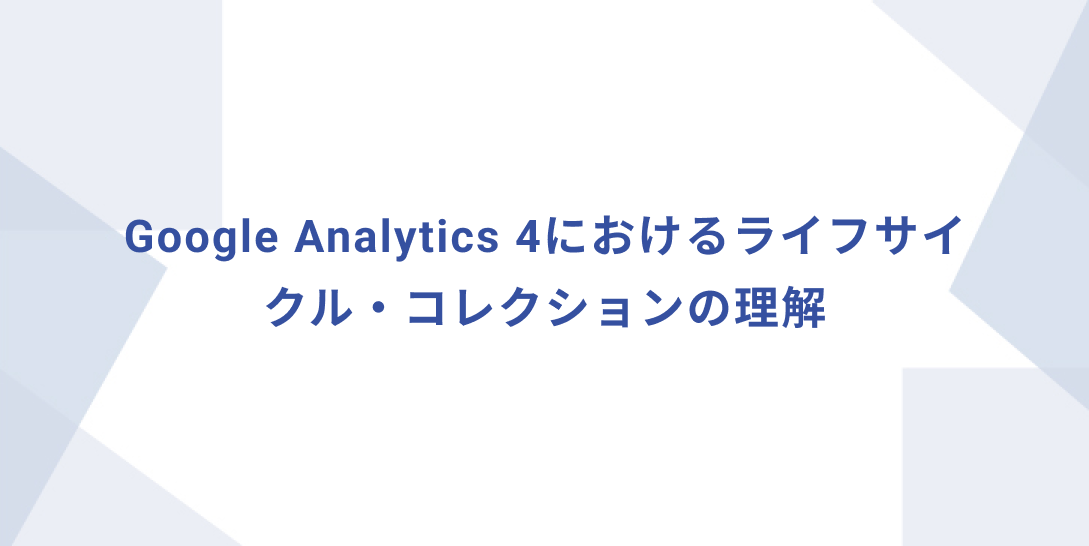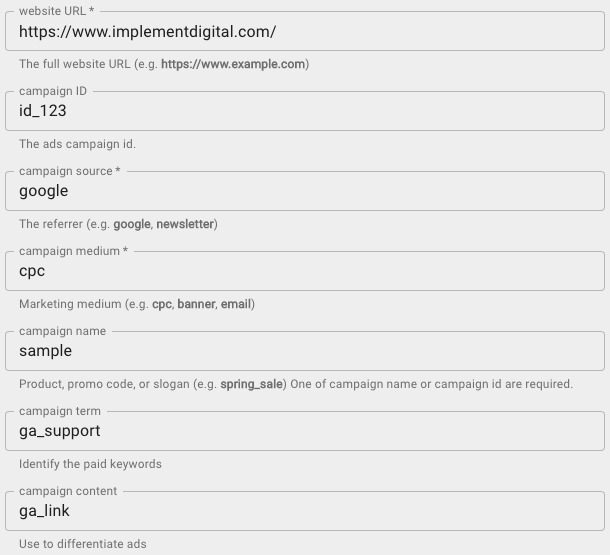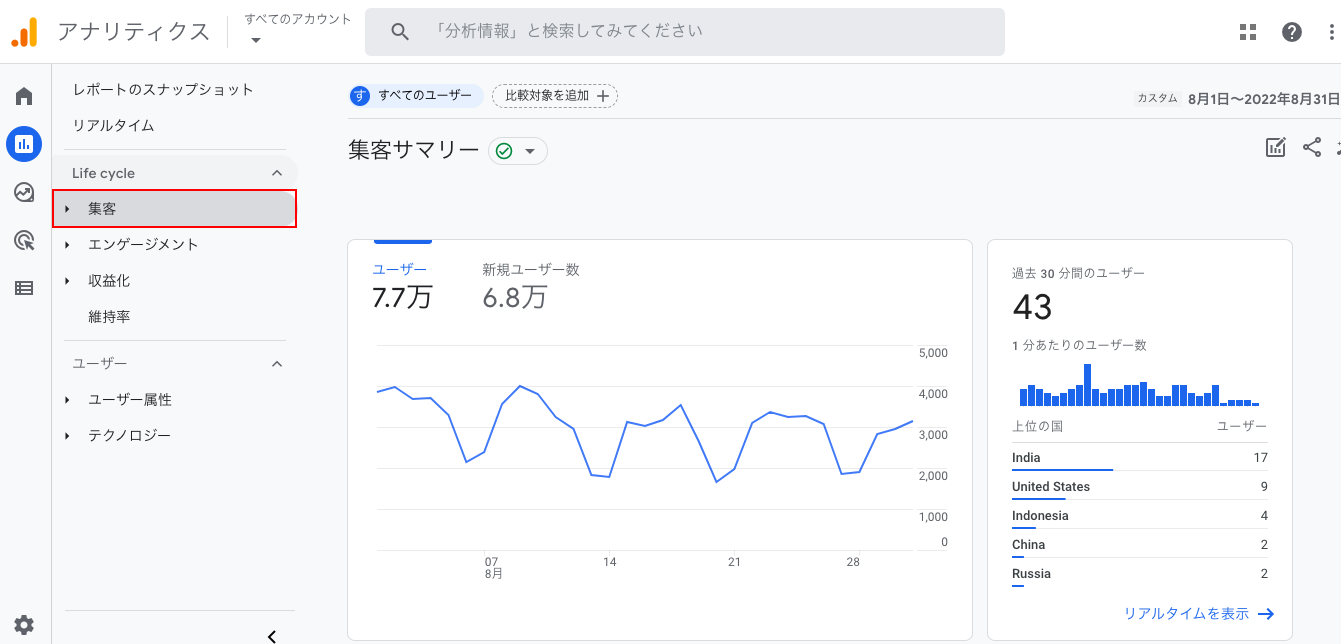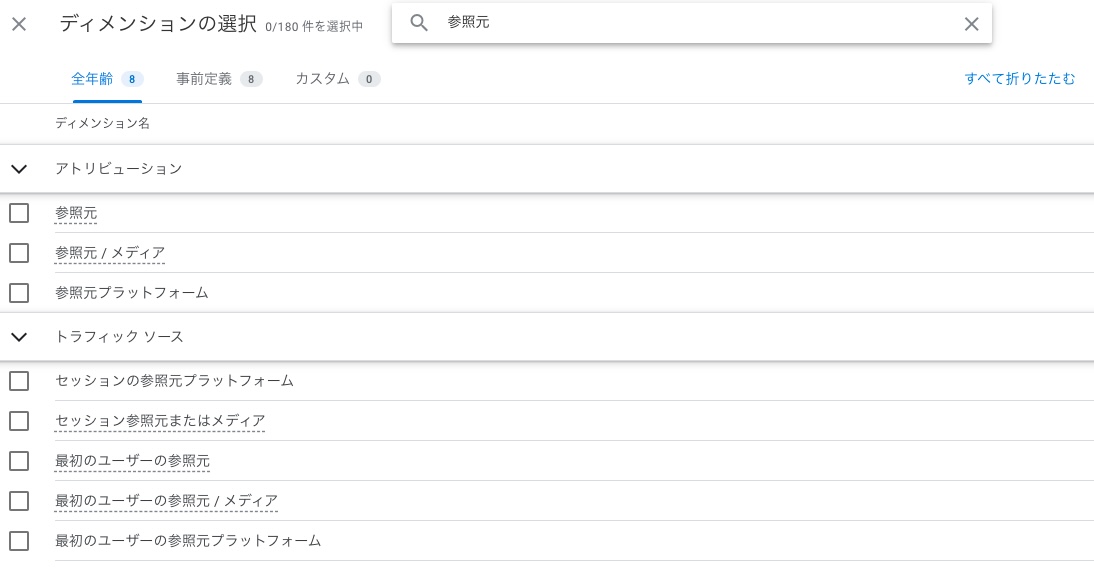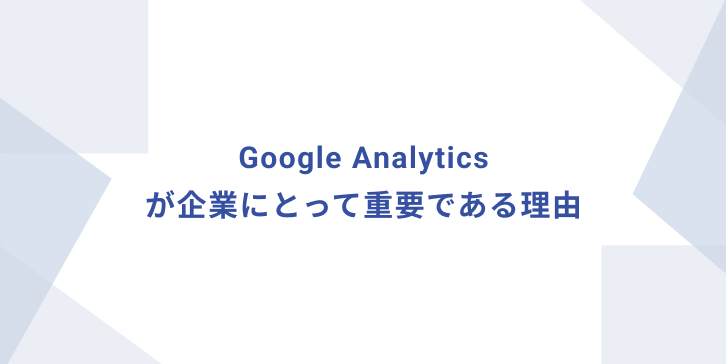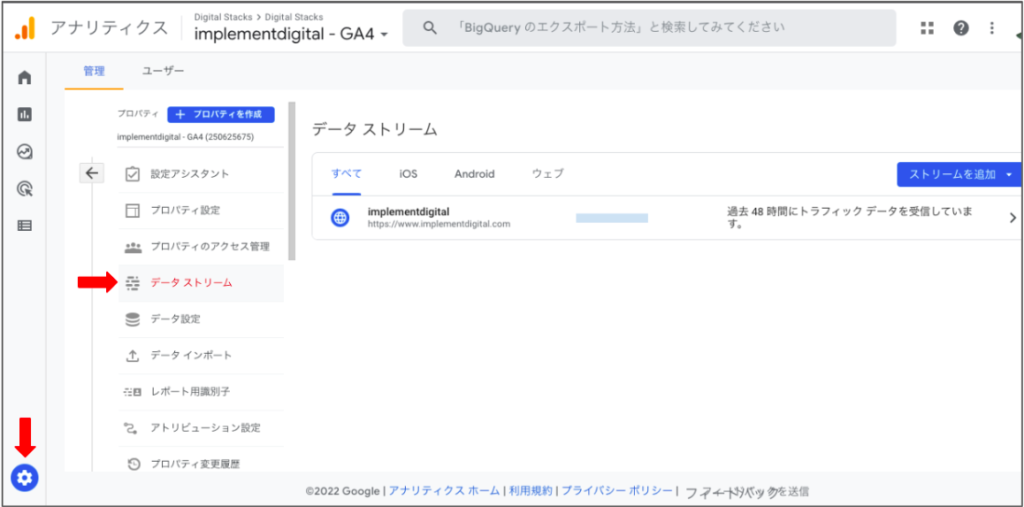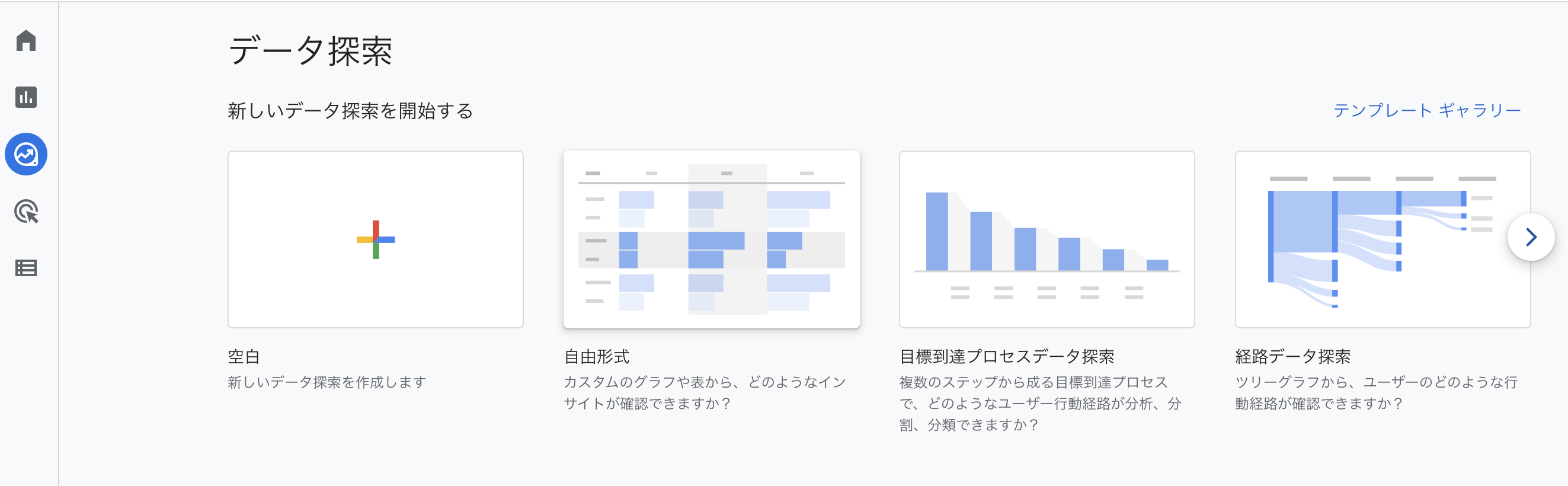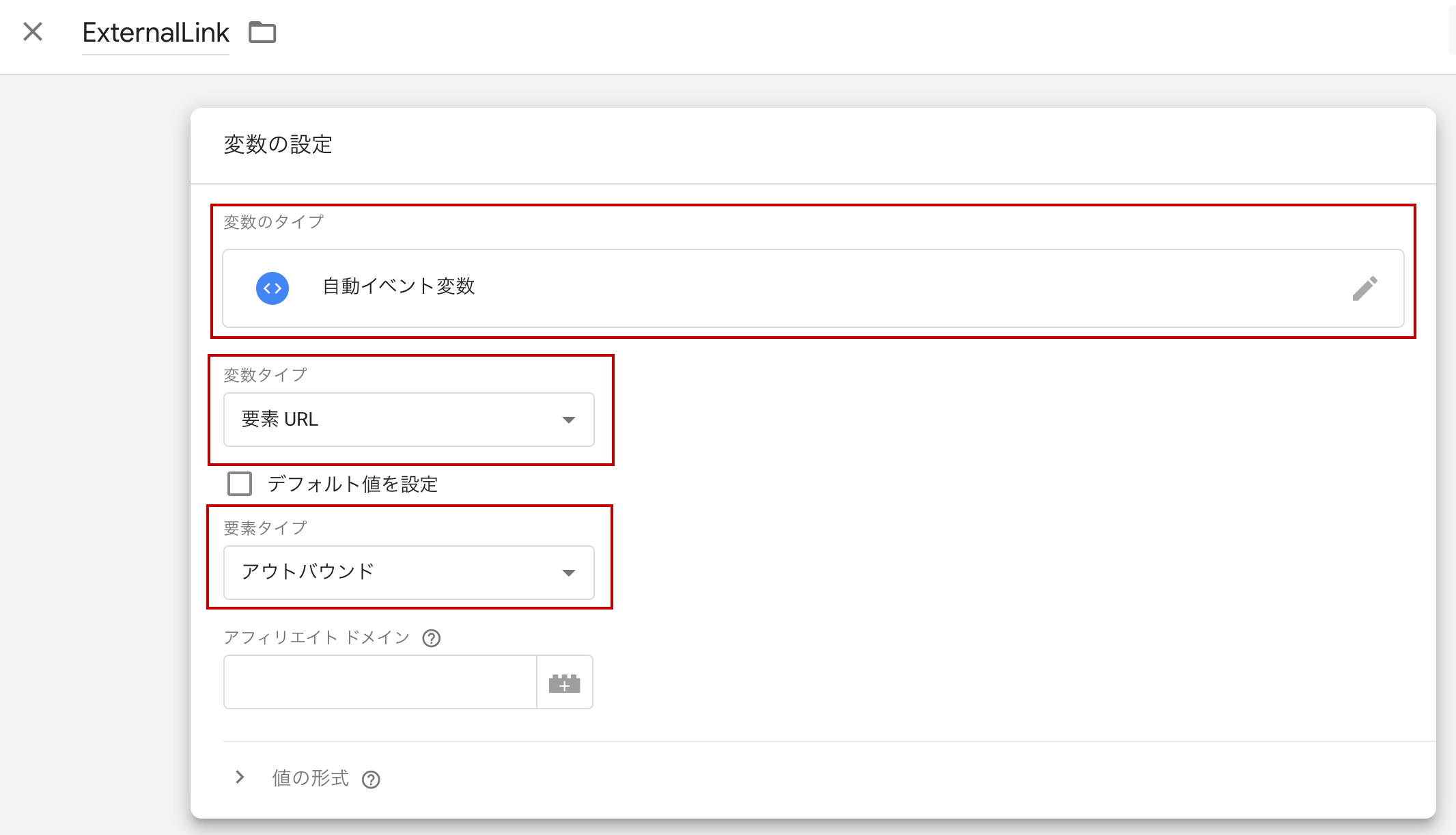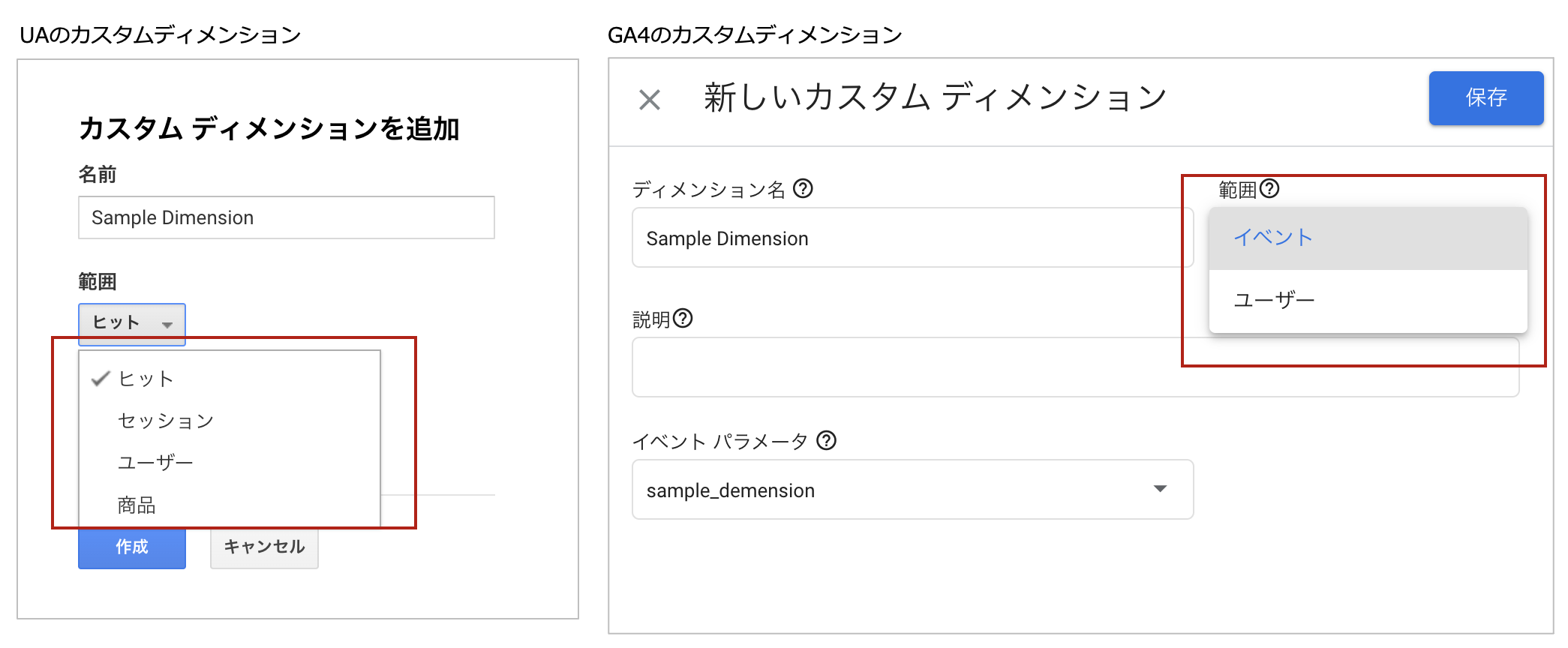Google Analytics 4におけるライフサイクル・コレクションの理解
Google Analytics 4のレポートとは Google Analytics 4(GA4)は、データ収集に先進的なアプローチを採用し、マーケティングのよりよい意思決定やインサイトを得るための強力なトラフィック分析ツールです。GA4のレポートでは、高度な機械学習を活用し、デジタルマーケティング担当者やウェブサイト所有者が視覚的なダッシュボードやレポートで簡単に理解し、シングルユーザー向けのストーリーを作成することができるようになりました。GA4のレポートには、見やすいダッシュボード、あらかじめ作成されたレポート、カスタムレポートが含まれており、最も気になるデータを確認・検討することができます。 GA4のプロパティには、ウェブサイトやアプリのデータを分析するのに役立つ定義済みのレポートが含まれています。各アナリティクスプロパティは、レポートのスナップショットレポート、リアルタイムレポート、およびコレクションとトピックのセットで構成されています。コレクションとトピックには、デフォルトで提供する定義済みレポートのグループ化が含まれています。 GA4標準レポートとは GA4の標準レポートは、左のナビゲーションパネルの「レポート」で見ることができる、あらかじめ組み込まれたレポートです。これらのレポートは、シンプルかつ効果的なサマリーカードでデータを表示し、ユーザートレンドやウェブサイトのデータを素早く簡単に発見するために使用できます。 GA4標準レポートは、以下の3種類のコレクションに分類することができます。 ライフサイクル:獲得からリテンションまでの顧客のユーザージャーニーの各段階(獲得、エンゲージメント、マネタイズ、リテンション)におけるユーザーの活動を分解するのに役立ちます。 ユーザー:年齢、興味、デバイス、バージョンなど、ウェブサイトやアプリのユーザーを理解するのに役立ちます。これらは、ウェブサイトを訪れるユーザーのタイプに関するインサイトを得るために活用できます。 アプリデベロッパー:接続されたアプリを持つ場合にのみ適用されます。つまり、Google Analyticsのプロパティとモバイルアプリを接続すると、このコレクションは接続したアプリの情報を提供します。 ライフサイクルコレクション GA4ライフサイクルコレクションは、4種類のレポートで構成されるGA4標準レポートのデフォルトコレクションの1つです。ライフサイクルレポートのデータは、ウェブサイトを利用する顧客のストーリーを教えてくれます。これにより、顧客のユーザージャーニーの各段階でのユーザー活動を分解し、獲得から維持までのユーザー活動についてさらに深く理解することができます。このコレクションには、デフォルトで次の4つのレポートが含まれています。 獲得レポートは基本的に、新規ユーザーとリピーターがどこから来ているのかを示します。獲得レポートは、トラフィックの発生源(例:Google、Yahoo!、Bing)、ユーザーがサイトやアプリに到達する方法(例:オーガニック、CPC、メール)、トラフィックを誘導するために使用したマーケティング活動(例:キャンペーン、広告フォーマット、キーワード)についての情報を提供します。これらの獲得レポートは、GA4が提供するデータの中で最も価値のあるものの1つです。ユーザーがどのようにウェブサイトにたどり着いたかを理解することで、次回よりよいマーケティングキャンペーンを作成したり、現在の状況や取り組みをより良く理解することができます。 エンゲージメントレポートでは、ユーザーが引き起こしたイベントやコンバージョン、訪問したウェブページやアプリ画面に基づいて、ユーザーのエンゲージメントを測定することができます。このレポートにより、ユーザーエンゲージメントが最も高いページや画面を確認したり、イベントによるユーザー行動を把握することができます。つまり、ユーザーが引き起こすイベントやコンバージョン、訪問したウェブページやアプリ画面に基づいて、ウェブサイト訪問者がどのようにウェブサイトと関わっているかを測定することができるのです。 収益化レポートは、eコマースやアプリ内課金のような収益ベースのイベントを追跡するウェブサイトのためのデータを表示します。収益化レポートは4種類のレポートで構成されています。収益化の概要、eコマース購入数、アプリ内購入数、パブリッシャー広告です。つまり、ウェブサイトやアプリがアイテム、広告、サブスクリプションからどれだけの収益を生み出しているかを確認することができるのです。また、このレポートでは、販売する各アイテムを閲覧するお客様の数や、アプリに表示される広告インプレッション数など、何が収益を生むのかについてのデータを確認することができます。全体的な概要として、収益化の下にあるレポートでは、収益源に関する情報と、どれだけの売上を付与しているかを確認することができます。 維持率レポートは、ユーザーが初めてウェブサイトやモバイルアプリにアクセスした後、どれくらいの頻度でどれくらいの時間エンゲージしているかを把握するのに役立ちます。これは、あなたのウェブサイトへの最初の訪問の後に彼らのアクティビティから生成された追加の行動に基づいて、あなたの貴重なユーザーを理解するのに役立ちますので、全てのセットの訪問者の間であなたの貴重なウェブサイトのユーザーを決定することができます。ユーザーがウェブサイトやアプリに関与する時間について見ることができます。つまり、あなたのウェブサイトへの最初の訪問の後、毎日戻ってくるユーザーの割合が表示されます。 まとめ GA4は、デジタルデータであるウェブサイトやモバイルアプリのデータを収集し、表示するための強化されたアプローチを提供します。GA4は、デジタルマーケティング担当者が見やすく、またはデジタルアナリストがウェブサイトの訪問者や行動を分析するために、ウェブサイトのデータを強調する分かりやすいダッシュボードと事前に定義されたレポートでレポートインターフェイスを簡素化しました。GA4で収集したユーザーの行動、獲得データ、ウェブサイトでのエンゲージメント、マネタイズ、リテンションなどのデータに基づいてビジネスを強化できるように、マーケティング活動を決定するための重要なサポートとなる、最も関心のあるデータを表示および分析できるようにします。GA4でトラッキングすることで、デジタル製品やウェブサイトのパフォーマンスを簡単にモニタリングすることができます。 Implement DigitalではGoogle Analytics 4(GA4)移行支援サービスを提供しています。ご興味がありましたらお問い合わせください。